خوش آموز درخت تو گر بار دانش بگیرد، به زیر آوری چرخ نیلوفری را
مدیریت حسابهای بانکی
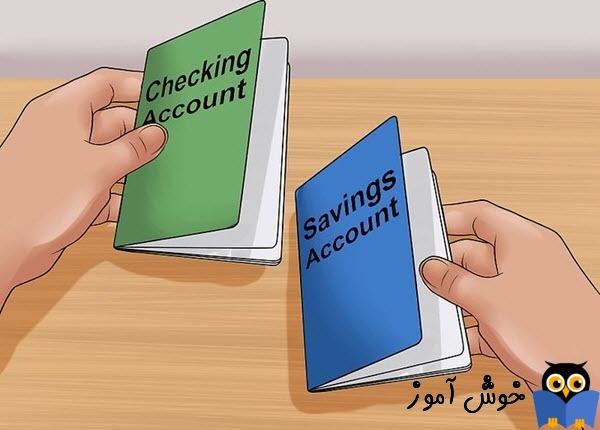
در این آموزش به موضوع مدیریت حسابهای بانکی در نرم افزار فروشگاهی راهکار می پردازیم. مدیریت حسابهای بانکی در فرم "حسابهای بانکی" صورت می پذیرد. شما در این فرم امکان افزودن، ویرایش، مشاهده، حذف، چاپ، و ... در مورد حسابهای بانکی، را دارید. در نرم افزار حسابداری فروشگاهی راهکار، شما این امکان را دارید تا حسابهای بانکی خود را معرفی کنید و مبالغ واریزی به آن و برداشتی از آن را مدیریت نمایید. همچنین می توانید دسته چکهای خود را معرفی کنید و نرم افزار برگه های چک شما را مدیریت خواهد کرد.

➊ در منوهای برنامه وارد مسیر "تعاریف - چک و بانک - حسابهای بانکی" شوید.
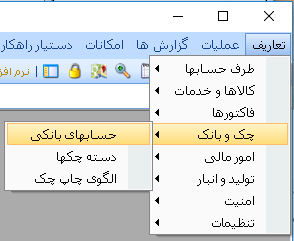
➋ فرم "حسابهای بانکی" نمایان می شود.
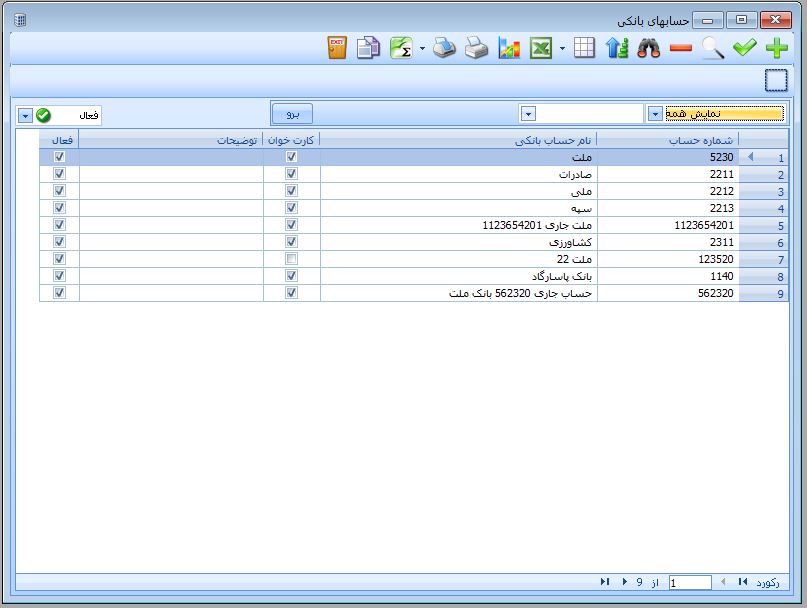
➌فرم "حسابهای بانکی"، محلی است که شما می توانید از طریق آن به مدیریت حسابهای بانکی خود بپردازید و عملیات مختلفی را در ارتباط با حسابهای بانکی انجام بدهید.
در آموزش جداگانه ای که لینکش را در ادامه قرار داده ایم به طور مفصل به نحوه معرفی یک حساب بانکی جدید و همینطور تشریح فیلدهای اطلاعاتی موجود در فرم "افزودن حساب بانکی" پرداخته شده است.
➊ ابتدا حساب بانکی مربوطه را در فرم "حسابهای بانکی" انتخاب نموده و سپس بر روی دستور "ویرایش" کلیک کنید.
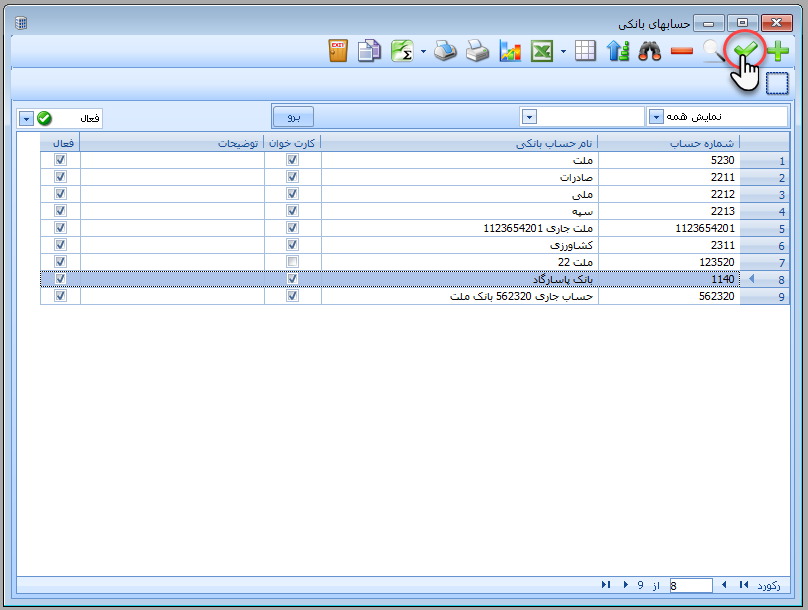
➋ فرم "ویرایش حساب بانکی" نمایان می شود. بعد از اینکه تغییرات مورد نظرتان را انجام دادید، بر روی دکمه "ثبت و خروج" کلیک کنید.

➊ ابتدا حساب بانکی مربوطه را در فرم "حسابهای بانکی" انتخاب نموده و سپس بر روی دستور "حذف" کلیک کنید.
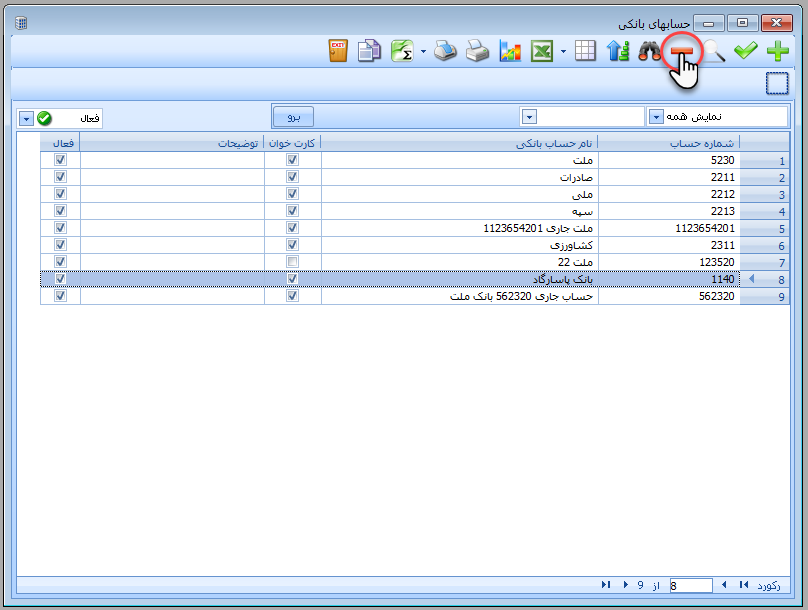
➋ یک کادر محاوره ای باز می شود و از شما برای عملیات حذف تایید می خواهد. بر روی Yes کلیک کنید.

➌ یک کادر محاوره ای دیگر باز می شود و نتیجه عملیات را به شما نشان می دهد. بر روی OK کلیک کنید.

➍ حساب بانکی مربوطه حذف می گردد.
شما تا زمانیکه یک حساب بانکی در نرم افزار دارای سوابقی نباشد می توانید آن را حذف نمایید، اما به محض اینکه برای آن سوابقی ایجاد گردید، به عنوان مثال برای آن حساب بانکی دسته چکی معرفی نمودید، دیگر قادر به حذف آن حساب بانکی نخواهید بود. در این وضعیت تنها در صورتی می توانید حساب بانکی مربوطه را حذف نمایید که ابتدا کلیه سوابق مرتبط با آن را از نرم افزار حذف کرده باشید.
در صورتی که حساب بانکی، که قصد حذف کردنش را دارید دارای سوابقی باشد، نرم افزار پیغام زیر را به شما نشان می دهد و حذف اطلاعات صورت نمی پذیرد.

اگر حسابهای بانکی در نرم افزار وجود داشته باشند که قبلا با آنها سر و کار داشته اید، ولی مدتهاست دیگر با آنها کاری ندارید، وجود این حسابهای بانکی معمولا منجر به ازدیاد و شلوغی بی مورد لیست حسابهای بانکی خواهد شد. در این وضعیت می توانید حساب بانکی و یا حسابهای بانکی مربوطه را "غیر فعال" نمایید تا از لیست شما حذف گردد.
➊ ابتدا در فرم "حسابهای بانکی"، حساب بانکی را که قصد غیر فعال کردن آن را دارید، انتخاب کنید. برای انتخاب حساب بانکی کافیست تا بر روی ردیف مربوط به آن کلیک کنید تا در حالت انتخاب قرار گیرد. رنگ ردیف انتخاب شده از سایر ردیف ها متمایز می گردد. سپس بر روی دستور "ویرایش" کلیک کنید.
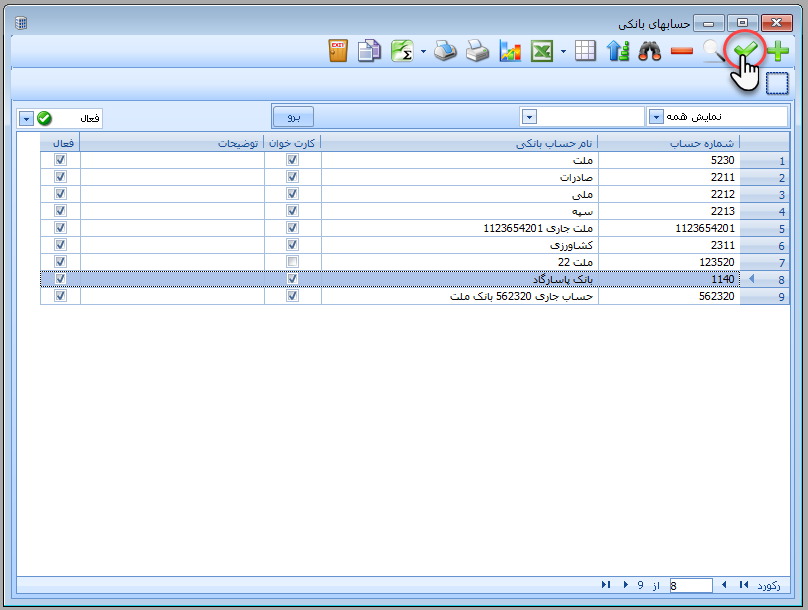
➋ فرم "ویرایش حساب بانکی" نمایان می شود. تیک گزینه "فعال" را بردارید و بر روی دکمه "ثبت و خروج" کلیک کنید.
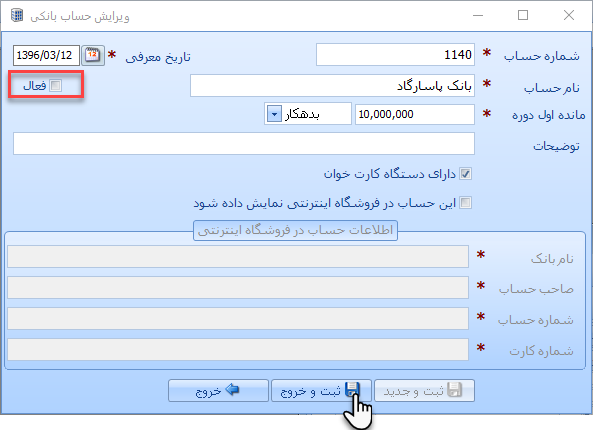
➌ حساب بانکی مربوطه غیر فعال می شود و در لیست حسابهای بانکی مخفی می گردد.
➊ ابتدا در فرم "حسابهای بانکی" بر روی کادر باز شدنی دستور "فعال" کلیک کنید. و از فهرست کشویی باز شده گزینه "غیر فعال" را انتخاب نمایید. لیست کلیه حسابهای بانکی که غیر فعال کرده اید به شما نمایش داده می شود.
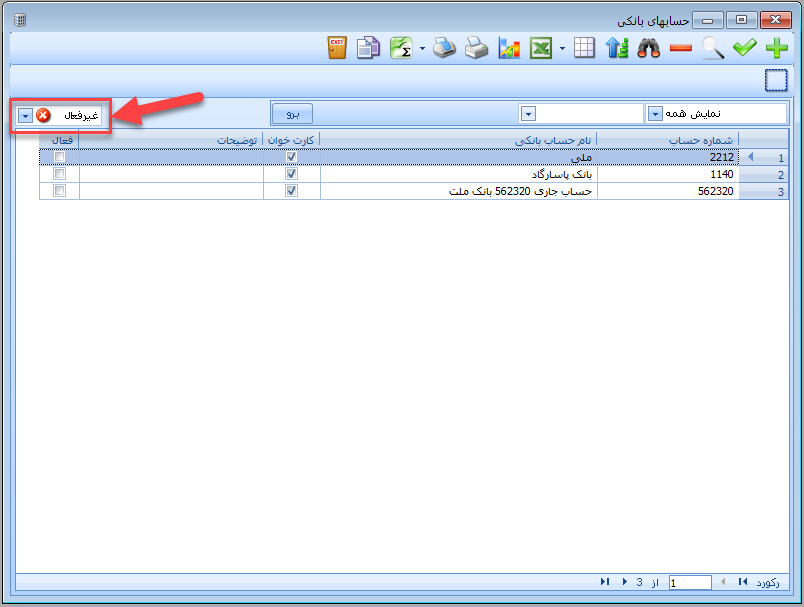
➋ ردیفی را که قصد فعال کردن آن را دارید در لیست انتخاب کنید. و سپس بر روی دستور "ویرایش" کلیک کنید.
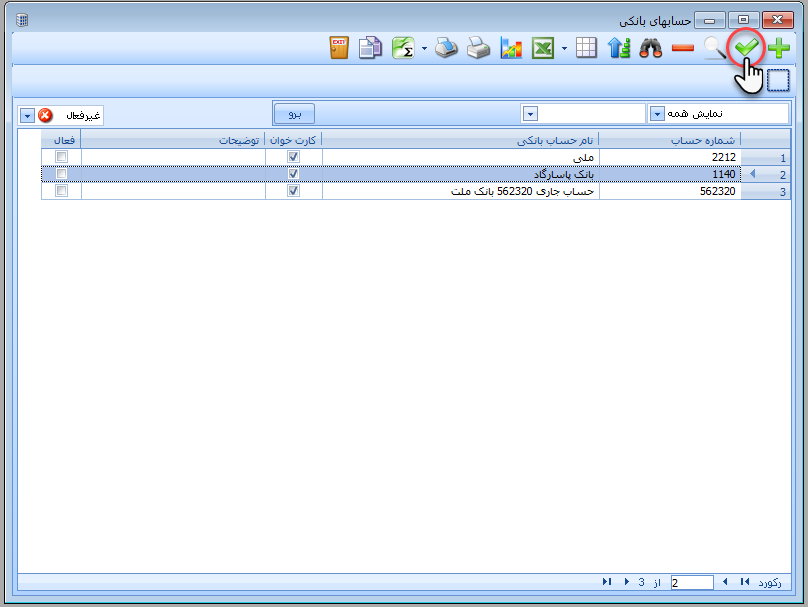
➌ فرم "ویرایش حساب بانکی" ظاهر می شود. گزینه "فعال" را تیک بزنید و سپس بر روی دکمه "ثبت و خروج" کلیک کنید.
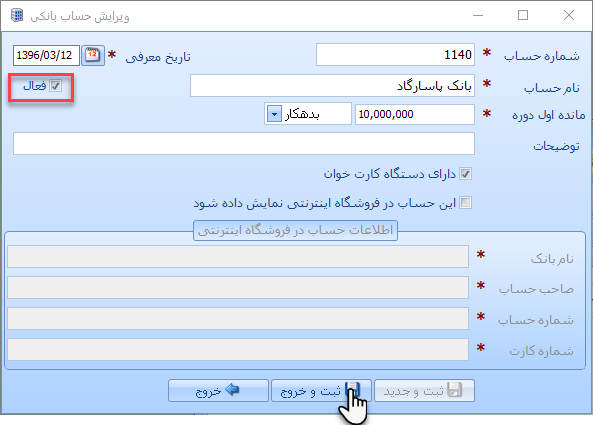
➍ حساب بانکی مربوطه مجددا فعال می شود و در لیست حسابهای بانکی غیر فعال مخفی می گردد. برای بازگشت به وضعیت اولیه در دستور "فعال" مجددا گزینه "فعال" را انتخاب نمایید.
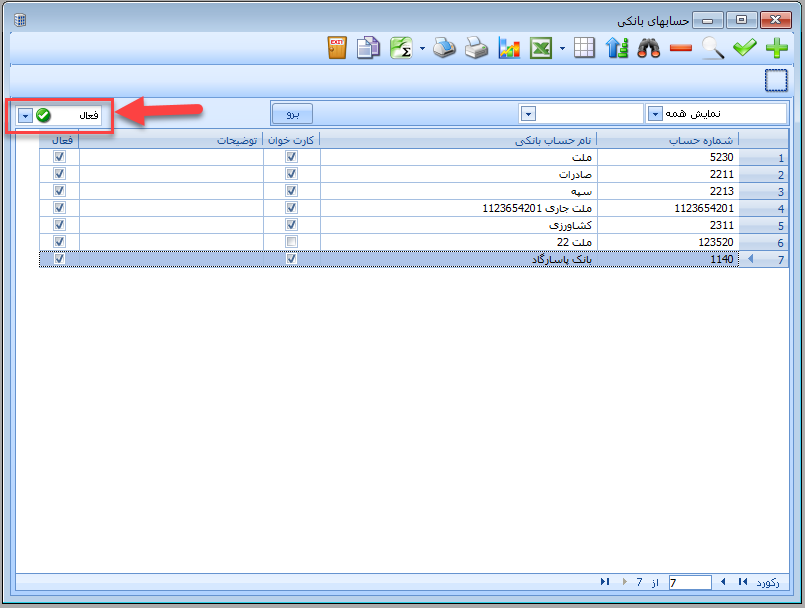
به مرور زمان که حسابهای بانکی معرفی شده در نرم افزار شما افزایش می یابند، طبیعتا یافتن آنها مشکل تر خواهد شد، خوشبختانه نرم افزار فروشگاهی راهکار امکانات کامل و متنوعی را برای جستجوی حسابهای بانکی در اختیار شما قرار می دهد. در این زمینه لینک آموزشی زیر شما را با ابزارهای قدرتمند جستجوی اطلاعات در نرم افزار حسابداری فروشگاهی راهکار آشنا می سازد.
ممکن است تمایل داشته باشید حسابهای بانکی شما بر اساس "شماره حساب" آنها مرتب شوند. شاید هم بخواهید بر اساس "نام" مرتب سازی شوند. همینطور ممکن است تمایل داشته باشید تا حسابهای بانکی که جدیدتر معرفی کرده اید، در بالای لیست نمایش داده شوند و یا بر عکس این حالت.
خوشبختانه نرم افزار فروشگاهی راهکار، امکانات متنوعی در زمینه ترتیب نمایش اطلاعات در اختیار شما قرار می دهد. آموزش زیر می تواند در این زمینه شما را کمک کند.
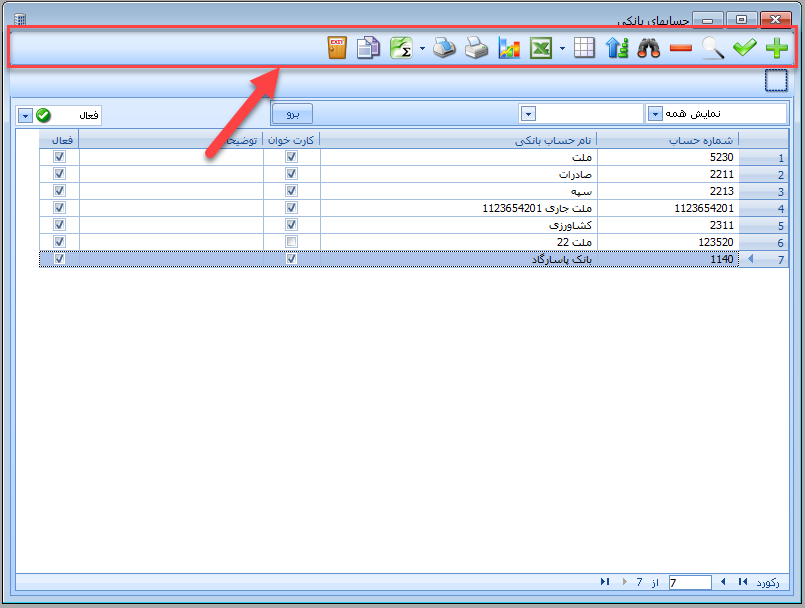
اگر در این آموزش دقت کرده باشید یکسری ابزارها در نوار بالایی فرم "حسابهای بانکی" وجود داشتند که به توضیح آنها نپرداختیم. این امکانات به صورت عمومی و مشترک در کلیه فرمهای گزارشی نرم افزار موجود می باشند و امکانات و ابزارهای خیلی قدرتمندی را در اختیار شما قرار می دهند. برای آشنایی با امکانات "نوار ابزار عمومی راهکار" آموزش زیر را بخوانید.

نسخه رایگان نرم افزار حسابداری فروشگاهی راهکار را می توانید از لینک زیر و مستقیما از سایت تولید کننده آن دانلود نمایید.
دانلود نرم افزار حسابداری فروشگاهی رایگان راهکار
دانلود نرم افزار حسابداری فروشگاهی رایگان راهکار
مشاهده فرم حسابهای بانکی
➊ در منوهای برنامه وارد مسیر "تعاریف - چک و بانک - حسابهای بانکی" شوید.
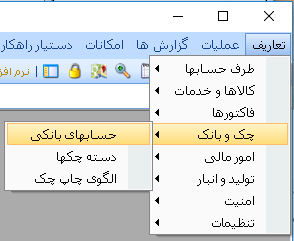
➋ فرم "حسابهای بانکی" نمایان می شود.
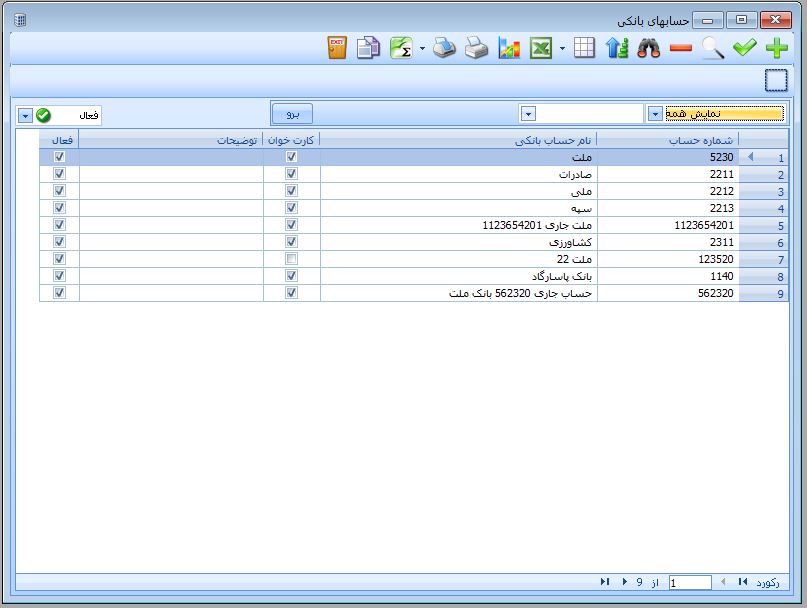
➌فرم "حسابهای بانکی"، محلی است که شما می توانید از طریق آن به مدیریت حسابهای بانکی خود بپردازید و عملیات مختلفی را در ارتباط با حسابهای بانکی انجام بدهید.
افزودن حساب بانکی
در آموزش جداگانه ای که لینکش را در ادامه قرار داده ایم به طور مفصل به نحوه معرفی یک حساب بانکی جدید و همینطور تشریح فیلدهای اطلاعاتی موجود در فرم "افزودن حساب بانکی" پرداخته شده است.
ویرایش حساب بانکی
➊ ابتدا حساب بانکی مربوطه را در فرم "حسابهای بانکی" انتخاب نموده و سپس بر روی دستور "ویرایش" کلیک کنید.
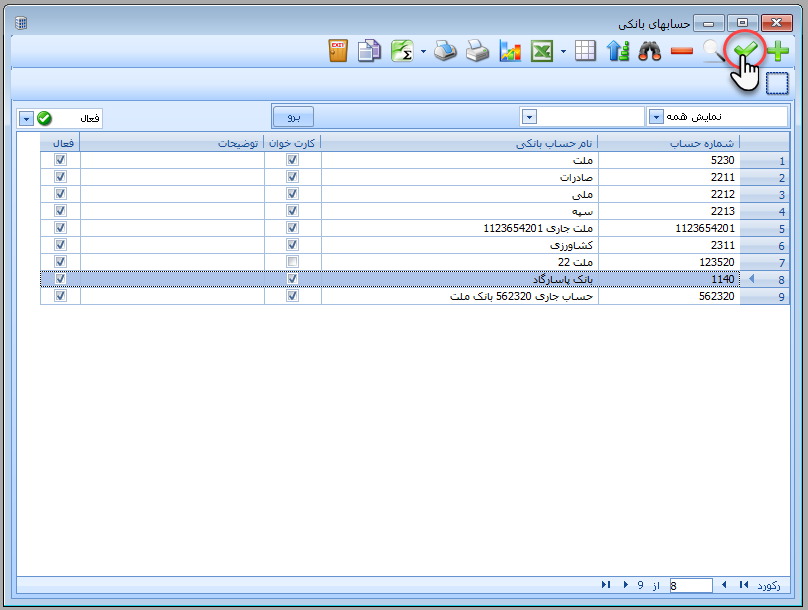
➋ فرم "ویرایش حساب بانکی" نمایان می شود. بعد از اینکه تغییرات مورد نظرتان را انجام دادید، بر روی دکمه "ثبت و خروج" کلیک کنید.

حذف حساب بانکی
➊ ابتدا حساب بانکی مربوطه را در فرم "حسابهای بانکی" انتخاب نموده و سپس بر روی دستور "حذف" کلیک کنید.
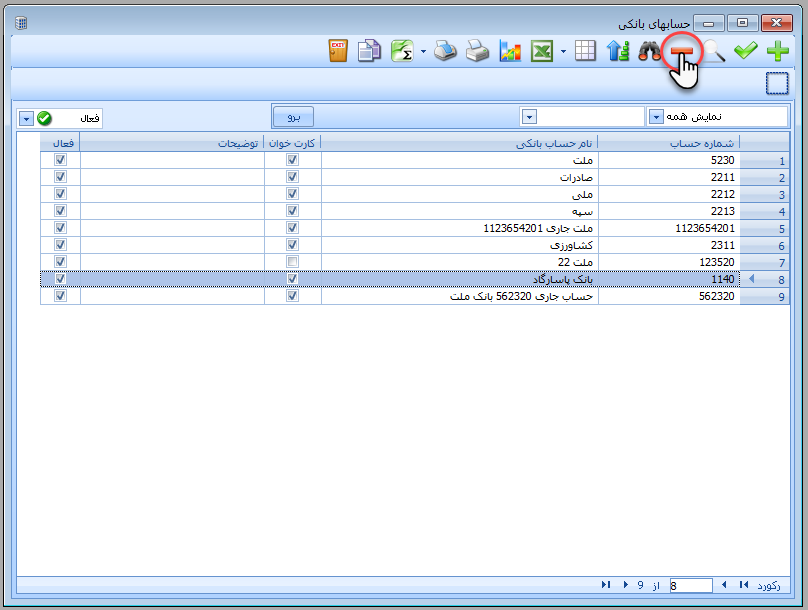
➋ یک کادر محاوره ای باز می شود و از شما برای عملیات حذف تایید می خواهد. بر روی Yes کلیک کنید.

➌ یک کادر محاوره ای دیگر باز می شود و نتیجه عملیات را به شما نشان می دهد. بر روی OK کلیک کنید.

➍ حساب بانکی مربوطه حذف می گردد.
نکات مهمی در ارتباط با حذف حسابهای بانکی
شما تا زمانیکه یک حساب بانکی در نرم افزار دارای سوابقی نباشد می توانید آن را حذف نمایید، اما به محض اینکه برای آن سوابقی ایجاد گردید، به عنوان مثال برای آن حساب بانکی دسته چکی معرفی نمودید، دیگر قادر به حذف آن حساب بانکی نخواهید بود. در این وضعیت تنها در صورتی می توانید حساب بانکی مربوطه را حذف نمایید که ابتدا کلیه سوابق مرتبط با آن را از نرم افزار حذف کرده باشید.
در صورتی که حساب بانکی، که قصد حذف کردنش را دارید دارای سوابقی باشد، نرم افزار پیغام زیر را به شما نشان می دهد و حذف اطلاعات صورت نمی پذیرد.

غیرفعال کردن حساب بانکی
اگر حسابهای بانکی در نرم افزار وجود داشته باشند که قبلا با آنها سر و کار داشته اید، ولی مدتهاست دیگر با آنها کاری ندارید، وجود این حسابهای بانکی معمولا منجر به ازدیاد و شلوغی بی مورد لیست حسابهای بانکی خواهد شد. در این وضعیت می توانید حساب بانکی و یا حسابهای بانکی مربوطه را "غیر فعال" نمایید تا از لیست شما حذف گردد.
نکته : حسابهای بانکی را که غیر فعال می کنید، از اطلاعات شما حذف نمی گردند، بلکه دیگر در لیست حسابهای بانکی نمایش داده نخواهند شد، احیانا اگر در آینده مجددا با آنها کار داشته باشید، امکان اینکه دوباره آنها را "فعال" نمایید، وجود دارد.
روش غیر فعال کردن یک حساب بانکی
➊ ابتدا در فرم "حسابهای بانکی"، حساب بانکی را که قصد غیر فعال کردن آن را دارید، انتخاب کنید. برای انتخاب حساب بانکی کافیست تا بر روی ردیف مربوط به آن کلیک کنید تا در حالت انتخاب قرار گیرد. رنگ ردیف انتخاب شده از سایر ردیف ها متمایز می گردد. سپس بر روی دستور "ویرایش" کلیک کنید.
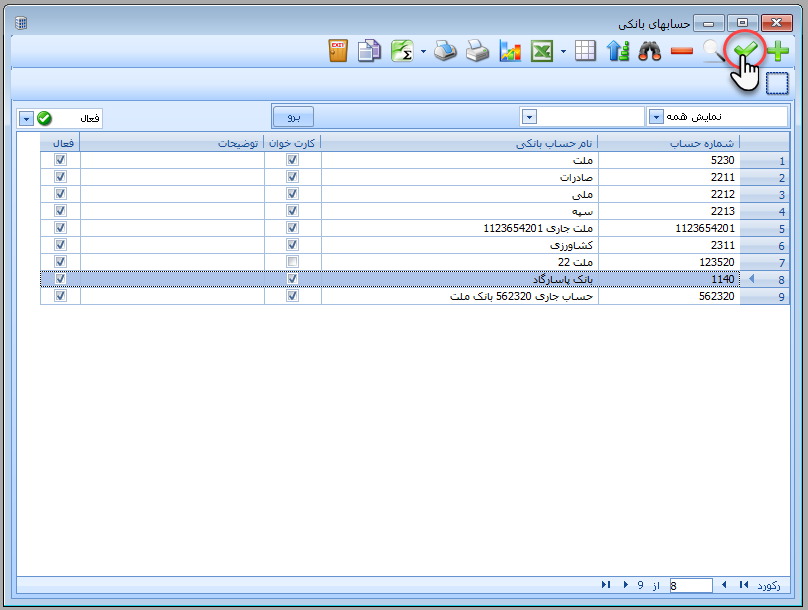
➋ فرم "ویرایش حساب بانکی" نمایان می شود. تیک گزینه "فعال" را بردارید و بر روی دکمه "ثبت و خروج" کلیک کنید.
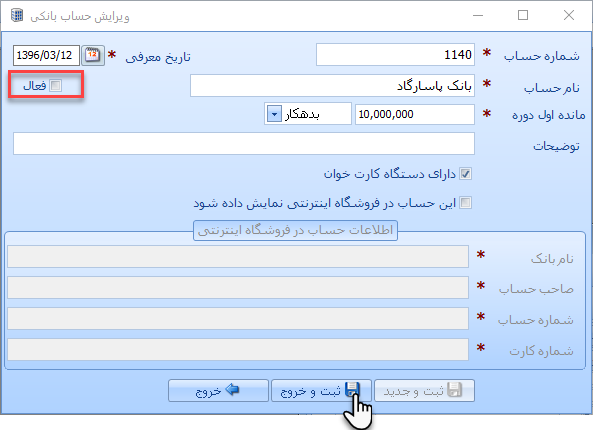
➌ حساب بانکی مربوطه غیر فعال می شود و در لیست حسابهای بانکی مخفی می گردد.
روش فعال کردن مجدد، حسابهای بانکی غیر فعال شده
➊ ابتدا در فرم "حسابهای بانکی" بر روی کادر باز شدنی دستور "فعال" کلیک کنید. و از فهرست کشویی باز شده گزینه "غیر فعال" را انتخاب نمایید. لیست کلیه حسابهای بانکی که غیر فعال کرده اید به شما نمایش داده می شود.
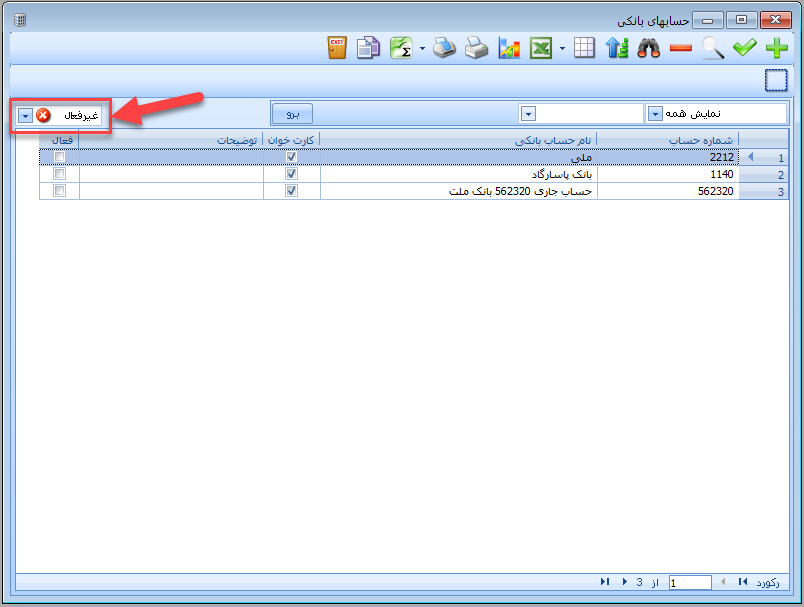
➋ ردیفی را که قصد فعال کردن آن را دارید در لیست انتخاب کنید. و سپس بر روی دستور "ویرایش" کلیک کنید.
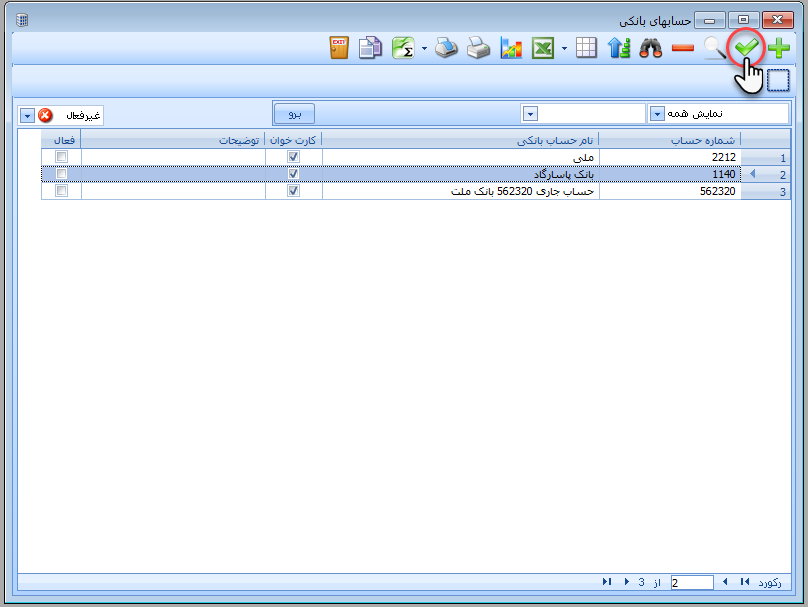
➌ فرم "ویرایش حساب بانکی" ظاهر می شود. گزینه "فعال" را تیک بزنید و سپس بر روی دکمه "ثبت و خروج" کلیک کنید.
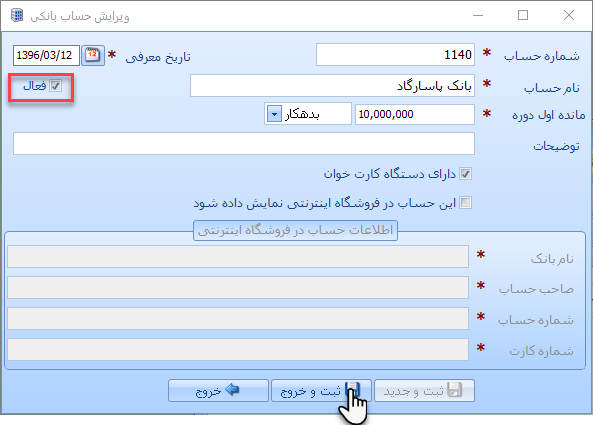
➍ حساب بانکی مربوطه مجددا فعال می شود و در لیست حسابهای بانکی غیر فعال مخفی می گردد. برای بازگشت به وضعیت اولیه در دستور "فعال" مجددا گزینه "فعال" را انتخاب نمایید.
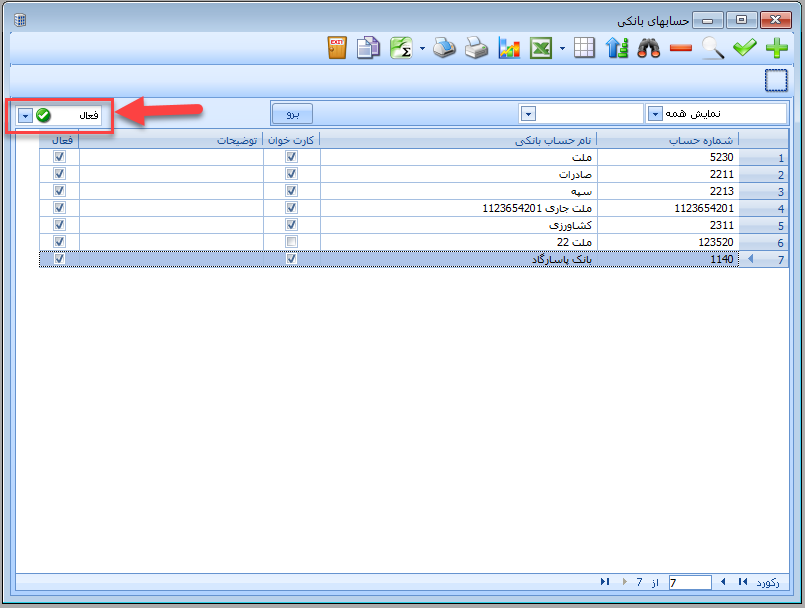
جستجوی حسابهای بانکی
به مرور زمان که حسابهای بانکی معرفی شده در نرم افزار شما افزایش می یابند، طبیعتا یافتن آنها مشکل تر خواهد شد، خوشبختانه نرم افزار فروشگاهی راهکار امکانات کامل و متنوعی را برای جستجوی حسابهای بانکی در اختیار شما قرار می دهد. در این زمینه لینک آموزشی زیر شما را با ابزارهای قدرتمند جستجوی اطلاعات در نرم افزار حسابداری فروشگاهی راهکار آشنا می سازد.
مرتب سازی اطلاعات
ممکن است تمایل داشته باشید حسابهای بانکی شما بر اساس "شماره حساب" آنها مرتب شوند. شاید هم بخواهید بر اساس "نام" مرتب سازی شوند. همینطور ممکن است تمایل داشته باشید تا حسابهای بانکی که جدیدتر معرفی کرده اید، در بالای لیست نمایش داده شوند و یا بر عکس این حالت.
خوشبختانه نرم افزار فروشگاهی راهکار، امکانات متنوعی در زمینه ترتیب نمایش اطلاعات در اختیار شما قرار می دهد. آموزش زیر می تواند در این زمینه شما را کمک کند.
نوار ابزار عمومی راهکار
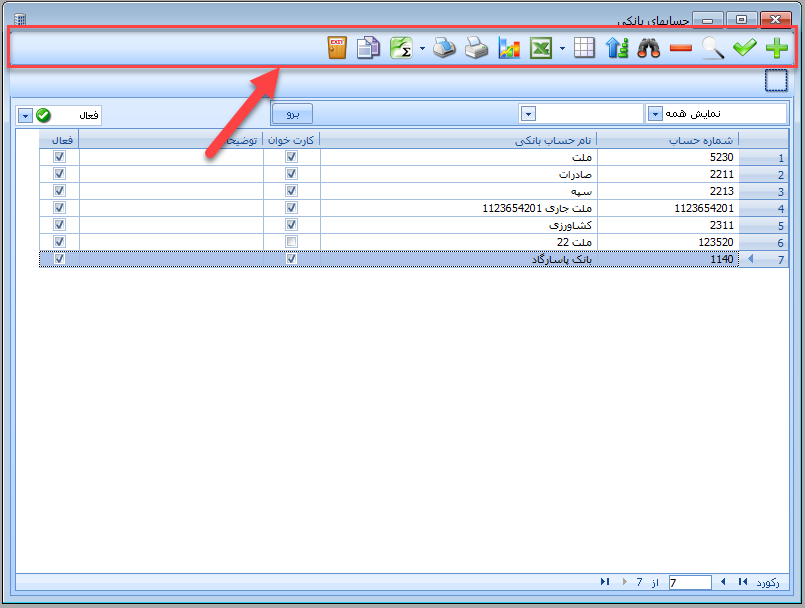
اگر در این آموزش دقت کرده باشید یکسری ابزارها در نوار بالایی فرم "حسابهای بانکی" وجود داشتند که به توضیح آنها نپرداختیم. این امکانات به صورت عمومی و مشترک در کلیه فرمهای گزارشی نرم افزار موجود می باشند و امکانات و ابزارهای خیلی قدرتمندی را در اختیار شما قرار می دهند. برای آشنایی با امکانات "نوار ابزار عمومی راهکار" آموزش زیر را بخوانید.
برای مشاهده فهرست کامل آموزشهای این دوره بر روی لینک زیر کلیک کنید :
دوره آموزش جامع نرم افزار حسابداری فروشگاهی راهکار
دوره آموزش جامع نرم افزار حسابداری فروشگاهی راهکار





نمایش دیدگاه ها (0 دیدگاه)
دیدگاه خود را ثبت کنید: